
Na een paar maanden openbare bèta, is de nieuwste versie van de desktop van Apple What's New in macOS Sierra? De nieuwe functies voor uw Mac Wat is er nieuw in macOS Sierra? De nieuwe functies voor je Mac OS X is dood, lang leve macOS. Meer lezen systeem is klaar voor prime time. Sierra laat het OS X-label vallen ten gunste van macOS Is Apple's macOS Rebrand meer dan alleen een naamswijziging? Is Apple's macOS Rebrand meer dan alleen een naamswijziging? Het laten vallen van de OS X-bijnaam, iets dat Apple al 15 jaar gebruikt, voelt als een groot probleem. Maar is het alleen de naam die verandert? Read More, waarmee de naamgevingsconventie van de desktop in lijn komt met iOS, tvOS en watchOS.
Het is een paar jaar geleden dat we een release zagen met echt nieuwe functies, en Sierra doet niet veel om tegen de trend in te gaan. Dat betekent niet dat je niet moet upgraden. Dat zou je zeker moeten doen als je iOS gebruikt of een Apple Watch hebt.
Dus hier is waarom je moet upgraden, hoe je moet upgraden en hoe je het installatieprogramma kunt opslaan voor gebruik op andere Macs.
At Last: Siri on the Mac
Het lijkt vreemd dat Apple zo lang heeft gewacht om hun slimme assistent naar desktopgebruikers te brengen, maar dat is precies wat macOS Sierra doet. Apple-gebruikers hebben lang een zekere mate van stembesturing voor hun Mac gehad, inclusief dicteerfuncties, maar Siri is een echte stap voorwaarts. De spraakgestuurde assistent doet vrijwel alles wat de iOS-tegenpartij kan doen, met uitzondering van interactie met apps van derden.
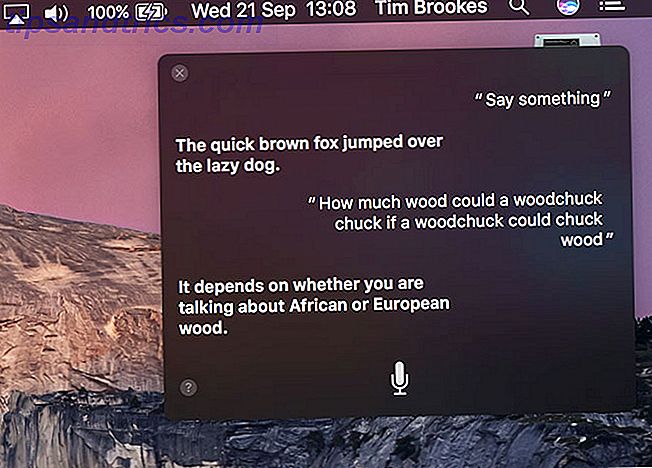
Nadat je Sierra hebt geïnstalleerd, krijg je een optie om Siri in te schakelen, waarna je de functie kunt activeren door op het pictogram in het dock te klikken of in je Mac-menubalk. Standaard kun je ook Siri activeren door Command + Space ingedrukt te houden, een sneltoets die je opnieuw kunt instellen onder Instellingen> Siri .
Gebruik Siri zoals u Spotlight zou gebruiken - voor het zoeken van bestanden, voor het converteren van valuta of het uitvoeren van eenvoudige sommen, voor het controleren van het weer en meer. Siri kan afbeeldingen op internet vinden of afbeeldingen vinden die u zelf hebt gemaakt. U kunt zelfs bepaalde resultaten vastzetten in Berichtencentrum door op het plus + -logo te klikken dat in het resultatenvenster verschijnt.
Deel uw iOS & macOS-klembord
Een van de beste functies voor iPhone- en iPad-gebruikers met iOS 10 is de nieuwe Universal Clipboard-functie. Zorg ervoor dat u bent ingelogd op hetzelfde iCloud-account op alle iOS-apparaten en uw Mac en Handoff ingeschakeld op beide apparaten. Het maakt gebruik van Continuïteit, dus vertrouwt op Wi-Fi en Bluetooth om het zware werk te doen, en niets wordt naar de servers van Apple verzonden (overdrachten vinden plaatselijk plaats).
Tekst werkt meteen: kopieer iets op je iPad en plak het op je Mac. Afbeeldingen nemen wat meer werk, omdat je een afbeelding niet simpelweg in de Finder kunt "plakken". In plaats daarvan moet je in een app zoals Voorbeeld plakken via de menuoptie Bestand> Nieuw van Clipboard .
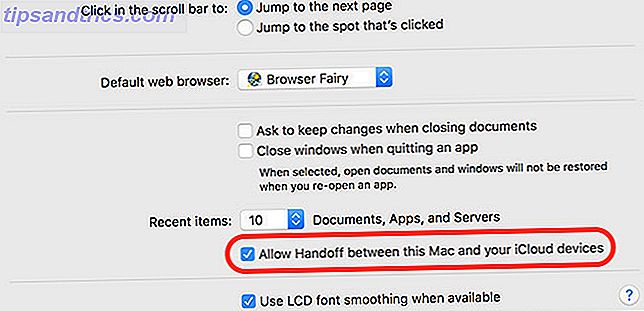
Om de functie uit te schakelen, moet u Handoff volledig uitschakelen, zodat u snel actieve tabbladen, onvoltooide e-mail, functies van derden kunt ophalen, zoals notities in Evernote op andere apparaten. Ga naar Instellingen> Algemeen> Overdracht op iOS of Systeemvoorkeuren> Algemeen> Handoff toestaan om de functie volledig uit te schakelen.
Betere zoek- en fotoorganisatie
Net als iOS 10 is de app MacOS Sierra's Photos slimmer en kunnen objecten, gezichten, scènes en afbeeldingen op locatie worden geïdentificeerd. Wanneer u Foto's voor het eerst start na het upgraden naar Sierra, zal het uw bibliotheek gaan scannen om uw afbeeldingen te identificeren en sorteren. Dit proces kan enige tijd duren (het duurde meer dan 12 uur op mijn iPhone 6).
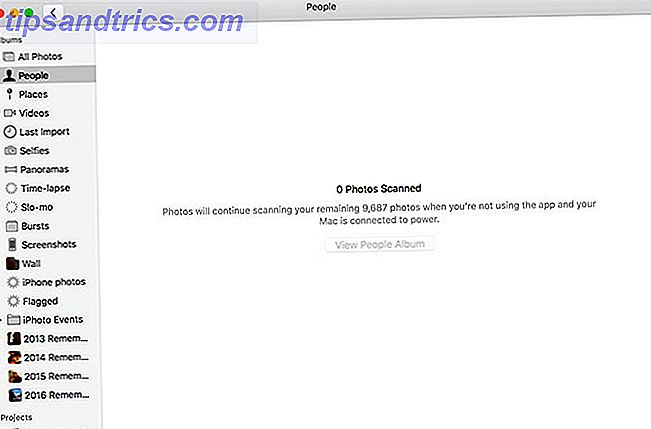
Zodra Foto's de eerste scan heeft voltooid, zijn uw foto's veel meer doorzoekbaar dan voorheen. Er verschijnt een nieuw album voor People en u kunt elk gezicht toewijzen aan een contact voor een betere organisatie. U kunt zoeken naar plaatsen zoals 'strand', objecten zoals 'koffie', dieren zoals 'kat' en alles wat u zoekt.
Meer opties voor opslagbeheer
Als je een MacBook hebt met een kleine SSD, zul je blij zijn met de nieuwe Storage Management- interface die een paar opties biedt om de ruimte die je hebt optimaal te benutten. Er is een optie om al uw bestanden en foto's in iCloud te plaatsen en uw onlangs geopende bestanden en geoptimaliseerde foto's lokaal op uw Mac te bewaren.
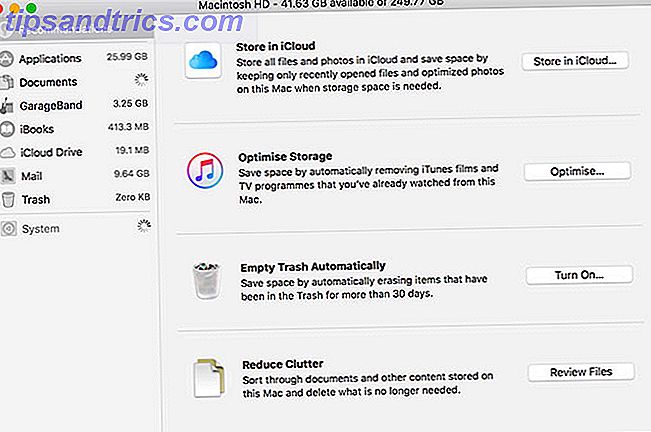
Een andere optie genaamd Optimize Storage stelt u in staat om automatisch iTunes-films en tv-programma's van uw Mac te verwijderen nadat u ze hebt bekeken. U kunt de prullenbak ook automatisch elke 30 dagen legen, en een optie om rommel te verminderen helpt u grote bestanden te vinden die u zelden gebruikt en opruimt.
De Storage Management- app vertelt je ook hoeveel ruimtetoepassingen zoals GarageBand en Mail gebruiken. Anekdotisch merkte ik dat macOS Sierra me met ongeveer 30 GB vrije schijfruimte achterliet na de installatie, zonder de 5 GB die door het installatieprogramma wordt gebruikt.
Ontgrendel met Apple Watch
Ga naar Systeemvoorkeuren> Beveiliging en privacy en klik op het hangslot en voer uw wachtwoord in. U kunt nu de optie aanvinken om uw Apple Watch uw Mac automatisch te laten ontgrendelen. Wanneer je binnen bereik bent en je je Mac wakker maakt, wordt deze voortaan automatisch ontgrendeld.
Net als Universal Clipboard vertrouwt Apple Watch op Continuïteit, dus je moet Handoff hebben ingeschakeld onder Instellingen> Algemeen> Handoff zodat het werkt.
En de rest
Er zijn natuurlijk nog een aantal andere verbeteringen, waaronder:
- Een betere Apple Music- ervaring, hoewel dit technisch gezien deel uitmaakt van de nieuwste iTunes-update (maar het is nu verkrijgbaar, dus klop zelf).
- Berichten kunnen nu alle nieuwe iOS 10 iMessage-trucs weergeven Alle nieuwe berichten gebruiken Functies in iOS 10 Hoe alle nieuwe berichten gebruiken Functies in iOS 10 Met de komst van iOS 10 ontving de Berichten-app van Apple de grootste update sinds de introductie ervan. Meer lezen, zoals schermvullende decoraties en bubbeleffecten. Je kunt deze effecten niet verzenden, maar je krijgt nieuwe emoji die drie keer groter is dan voorheen.
- U kunt nu betalen voor aankopen op ondersteuningswebsites met Apple Pay . U hoeft alleen uw telefoon te knipperen als daarom wordt gevraagd, net zoals bij elke andere aankoop.
- Nieuwe achtergronden - en wie houdt er niet van Apple's achtergronden?
- Sierra bevat ook de gebruikelijke beveiligingsupdates en aanpassingen onder de motorkap, wat goed nieuws is voor iedereen.
MacOS Sierra installeren
Ik kan dit niet genoeg benadrukken: maak een back-up van je Mac voordat je hem installeert! Upgrades van het besturingssysteem kunnen mislukken, waardoor u het besturingssysteem volledig opnieuw kunt installeren. Sluit een extra USB-stick aan en voer Time Machine uit of gebruik een back-upoplossing van derden als u 5 lokale Mac-back-upoplossingen wilt die geen Time Machine 5 zijn Lokale Mac-back-upoplossingen die geen Time Machine zijn Er zijn veel Mac-back-upopties uit daar, en veel van hen hebben functies waarmee de standaard back-upapp van Apple niet kan concurreren. Lees verder .
Je zult ook willen zorgen dat je voldoende vrije ruimte hebt om de upgrade te installeren. Apple beveelt 8 GB vrije ruimte aan, maar je kunt dit een beetje verder duwen voor gemoedsrust. Als u essentiële apps van derden hebt, wilt u misschien controleren of ze met Sierra werken voordat u een upgrade uitvoert door naar de website van de ontwikkelaar te gaan. Tot slot, overweeg om een opstartbare USB-installatie te maken. Mac OS X installeren met behulp van een verwisselbaar USB-station Mac OS X installeren Een verwijderbaar USB-station gebruiken Apple biedt geen officieel hulpmiddel om opstartkopieën van hun besturingssysteem te maken, maar dat betekent niet dat het niet kan worden gedaan. Lees meer voor het geval er dingen mis gaan.
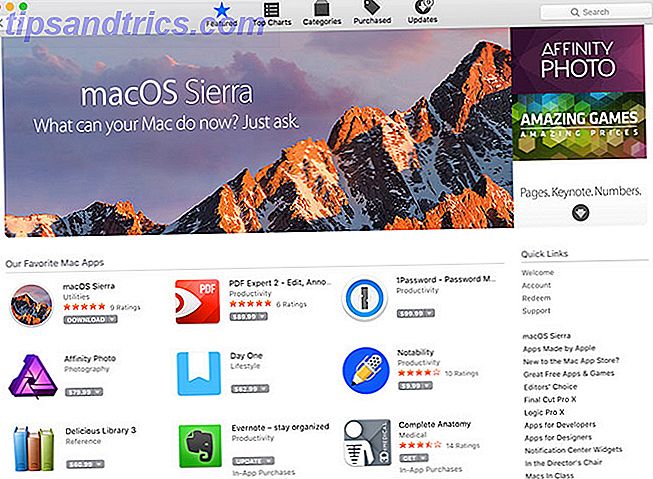
Download vervolgens macOS Sierra met behulp van de Mac App Store . Het is momenteel te vinden op het tabblad Aanbevolen of u kunt ernaar zoeken. De downloadgrootte is ongeveer 4, 7 GB en de installatieprocedure duurt ongeveer 30 minuten tot een uur.
Opmerking: als u meerdere Mac-computers hebt, kunt u het installatieprogramma opslaan zodat u het niet vaker dan één keer hoeft te downloaden. Kopieer eenvoudig de "Installeer macOS Sierra" -app van uw map Programma 's naar een verwisselbaar station. U kunt het bestand niet opslaan nadat u een upgrade hebt uitgevoerd, omdat het installatieprogramma dit bestand na voltooiing verwijdert.
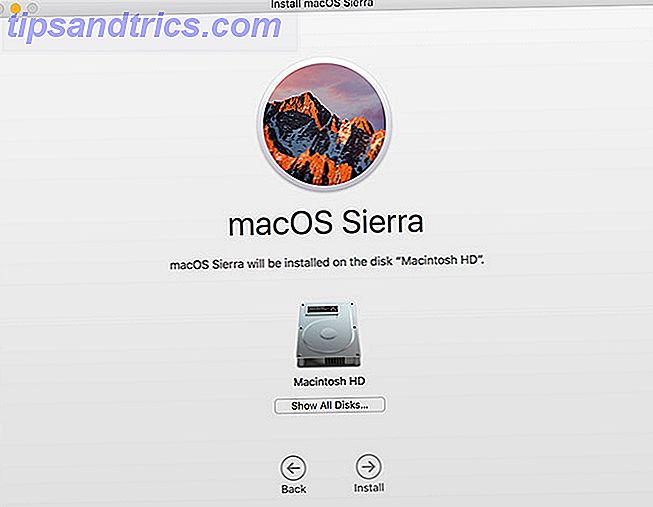
Om de installatieprocedure te starten, start u de MacOS Sierra- toepassing installeren en volgt u de instructies. Wanneer u opnieuw start in Sierra, moet u uw iCloud-wachtwoord invoeren en de installatie voltooien. Uw computer is mogelijk wat traag totdat deze is geoptimaliseerd voor gebruik met de nieuwe software en u kunt enkele problemen ondervinden met bestaande apps totdat deze zijn bijgewerkt.
Heb je meteen een upgrade naar Sierra uitgevoerd? Wat denk je tot nu toe?



